cf烟雾头装上,但是不知道怎样调最清楚的用法怎么办呢?相信很多玩CF的用户都会遇到这样的问题吧,那我们应该如何调雨林木风中的cf烟雾头呢?今天就来为大家介绍cf烟雾头怎么调最清楚Ghost windows7系统最正确的调法,让还不懂雨林木风系统的用户可以了解到。win8或者win10系统的调试的方法基本类似。
我们在玩游戏的时候,有时候会买一个烟雾头,但是时候发现不知道如何调烟雾头最清楚,那如果你不知道cf烟雾头怎么再Ghost系统之家windows7系统上调最清楚的话,我们就来看看cf烟雾头怎么调最清楚Ghost系统之家windows7系统的方法吧。
cf相关教程:
怎么调cf烟雾头最清楚的方法:
1、打开电脑,点击反键显示设置。
2、旗舰版windows7系统分辨率设置到800*600,然后点击应用。

cf烟雾头怎么调清楚Ghost win7载图1
3、点击旗舰版windows7系统分辨率旁边的高级设置,找到第2行监视器,将原来是80的,修改为75赫兹,点击应用。

cf烟雾头怎么调清楚Ghost win7载图2
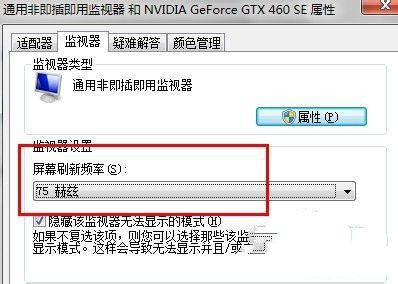
cf烟雾头怎么调清楚Ghost win7载图3
4、打开监视器上面的选项,由于各种电脑的显卡型号不一样,我们进去的是这个页面。
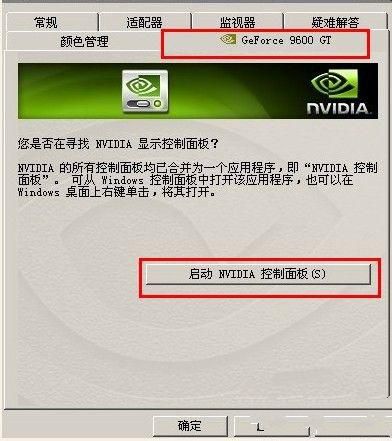
cf烟雾头怎么调清楚Ghost win7载图4
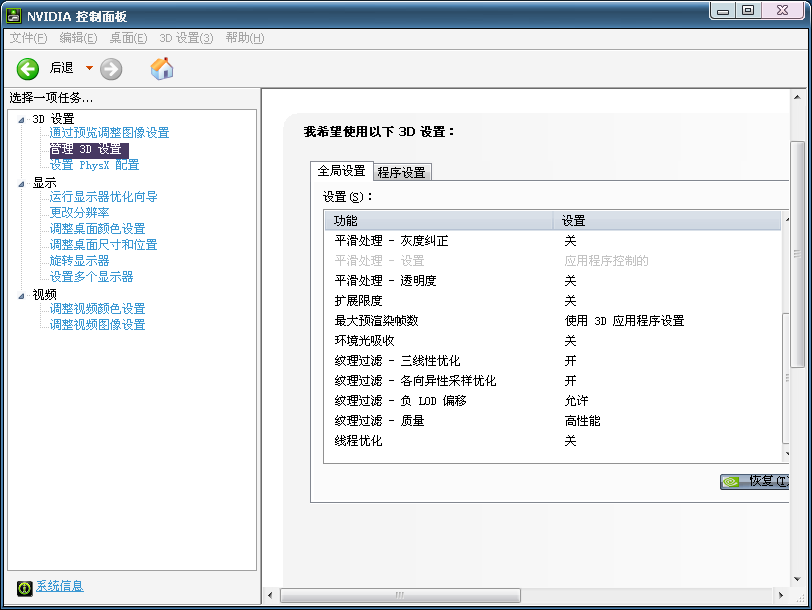
cf烟雾头怎么调清楚Ghost win7载图5
5、在优化那里,选择-关2
平滑处理,选择灰度纠正-关3
纹理过滤设置-系统的质量和高性能。
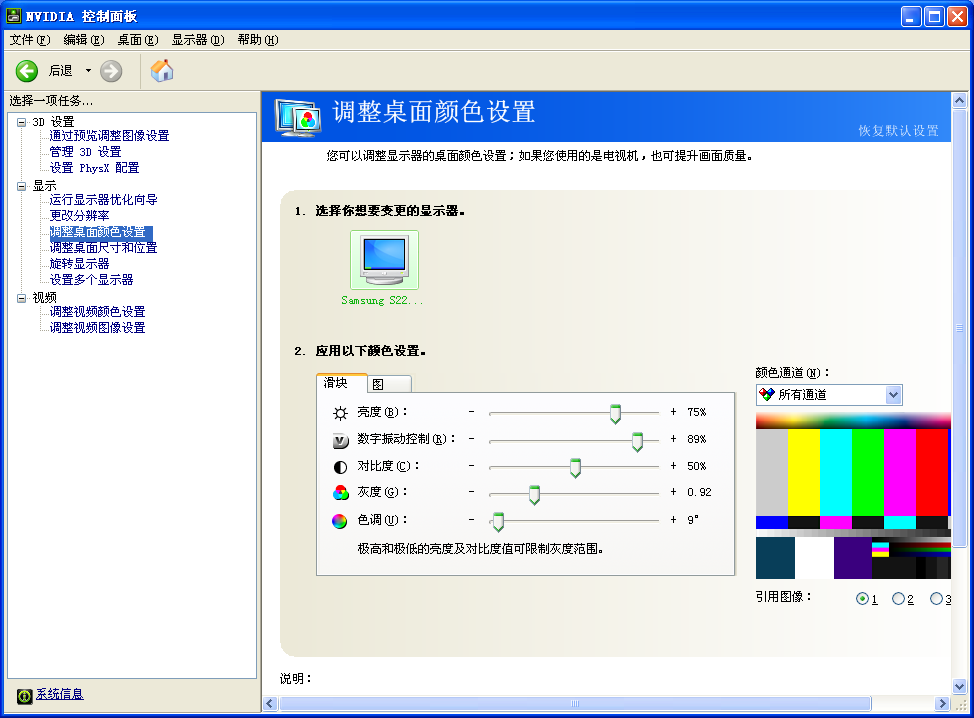
cf烟雾头怎么调清楚Ghost win7载图6
6、进入桌面颜色设置。重复步骤1
颜色设置:把亮度65%数字震动控制固定的数字
对比度的参数:不变灰度-1.11色调-9°。

cf烟雾头怎么调清楚Ghost win7载图7
7、在下原版的windows7系统的设置方法下,点击控制面板进去,可以显卡按钮,如下图。
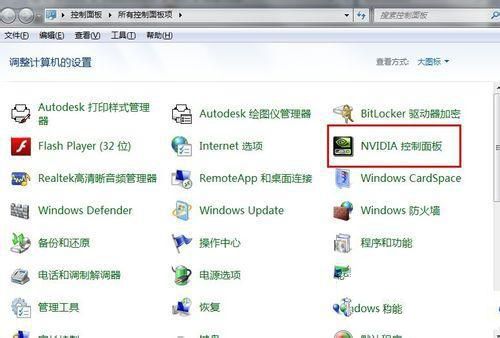
cf烟雾头怎么调清楚Ghost win7载图8
8、进入WXP界面。进行设置对比度,亮度等参数
参数直接设置好。记得windows7不需要点击确认,点击应用即可。
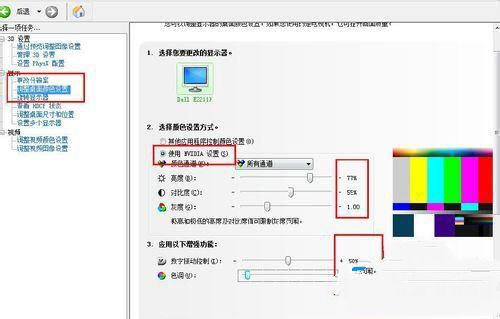
cf烟雾头怎么调清楚Ghost win7载图9
常见的电脑问题我们都有提供:安装双系统, 升级win10, 电脑黑屏, 电脑蓝屏, 电脑没声音, 电脑开不了机, 电脑问题大全